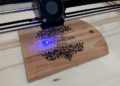Чтобы добавить в таблицу удобный флажок, используйте стандартные средства Excel и создайте прямоугольник, который будет выглядеть как квадрат. Запомните, что правильные размеры ячейки позволяют добиться аккуратного вида, а для этого нужно установить одинаковую ширину столбца и высоту строки. Этот шаг не требует сложных настроек и займет всего минуту.
После настройки размеров выберите ячейку, в которой собираетесь разместить галочку. Можно использовать условное оформление или вставить специальный символ. Для быстрого и простого варианта вставьте символ ✔ или ☑ через комбинацию клавиш Alt + код. Это обеспечит uniform стиль, и галочка точно впишется в квадрат, сделанный по указанной инструкции.
Еще один способ – использовать границы для создания четко очерченного квадрата. Проставьте границы вокруг ячейки, задайте нужный размер и вставьте символ галочки. Такой подход отлично подходит, если нужно иметь визуальную отметку и легко управлять ее состоянием, например, через изменения содержимого ячейки.
Использование границ и размеров ячейки для формирования визуального квадрата под галочку
Для создания аккуратного квадрата для галочки в Excel установите одинаковый размер ширины и высоты ячейки. Выделите нужную ячейку или группу ячеек, после чего отрегулируйте ширину столбца и высоту строки, установив одинаковое значение (например, по 20 или 30 пикселей). Это обеспечит квадратную форму ячейки, которая легче будет преобразовать в визуальный блок для галочки.
Добавление границ
Выделите нужную ячейку и откройте меню с настройками границ. Установите толстую внутреннюю и внешнюю границу, чтобы сформировать четкий контур квадрата. Используйте черный цвет линий для максимальной четкости. Такие границы подчеркнут визуальную структуру квадрата и сделают его явно выделенным на листе.
Настройка внутреннего отступа и заливки
Через меню с форматом ячейки задайте внутренние отступы, чтобы галочка не накладывалась на границы, а располагалась чуть ближе к центру. Также можно выбрать цвет заливки – например, светло-серый или белый – для создания контрастных условий для отметки галочкой.
Объединив одинаковый размер ячейки и четкие границы, вы получите визуальный квадрат, формы которого легко наполнять галочкой или другим символом. Такой подход ускоряет создание аккуратных и привычных элементов для отметок в таблице.
Применение функций и символов для отображения галочки внутри подготовленного квадрата
Используйте встроенные символы чтобы вставить галочку напрямую в ячейку. Для этого откройте меню «Вставка» и выберите «Символ», далее найдите и вставьте символ ■ (код 9633) или ✓ (код 10003).
Для автоматического отображения галочки при выполнении условия примените функцию ЕСЛИ. Введите формулу =ЕСЛИ(условие; «✓»; «») в нужной ячейке. Таким образом, галочка появится только при соблюдении нужного условия.
Создайте свою собственную таблицу с галочками, комбинируя символы. Например, в ячейке разместите квадрат из символов, такие как ┌ ┐ └ ┘, а внутри вставляйте галочку по условию, меняя символы через формулы.
Используйте функцию СОПСТ или ЗАМЕНИТЬ для автоматического преобразования текста или значений в галочки. Это особенно удобно при больших объемах данных, где ручной ввод затратен.
Объедините символы с условным форматированием. Например, задайте правило, которое изменяет цвет или вставляет галочку при выполнении определенного критерия, что делает отображение более наглядным и аккуратным.
Заместите галочку с помощью символов Юникод, вставляя их через функцию CHAR или UNICODE. Например, CHAR(10003) вставит символ ✓, что удобно для автоматизации и редактирования.
Используйте макросы и VBA для автоматической вставки и обновления галочек при изменении данных. Это особенно эффективно для сложных или повторяющихся задач, где необходимо быстро обновлять статус.